당신이 사용할 최고의 iPhone 벨소리 메이커
모든 iPhone 스마트폰에는 기본 벨소리가 하나 있지만 전화에는 다른 벨소리가 있습니다. 그룹에서 다른 iPhone이 울리면 쉽게 혼동될 수 있습니다. 기본 벨소리를 전화기의 다른 벨소리로 변경하는 것은 쉽지만 모두 나쁘게 들립니다. 따라서 더 나은 옵션은 아이폰 벨소리 메이커 사용자 정의 벨소리를 만들 수 있습니다. 다양한 iPhone 벨소리 메이커를 온라인 및 인앱 스토어에서 찾을 수 있지만 가장 잘 알고 있습니다. 벨소리 메이커 중 일부는 무료이고 일부는 구매할 수 있습니다.
기사의 3부에서 최고의 XNUMX가지 iPhone 벨소리 메이커를 알아보세요. XNUMX부에서는 iTunes가 iPhone 벨소리 메이커가 될 수 있는 방법에 대해 설명합니다. XNUMX부에는 Apple Music 노래를 iPhone 벨소리로 만드는 방법에 대한 추가 지식이 있습니다.
컨텐츠 가이드 1 부. 최고의 iPhone 벨소리 메이커2 부분. iTunes에서 iPhone 벨소리를 만드는 방법?3 부. 보너스 : Apple 음악 노래를 iPhone 벨소리로 만드는 방법?4 부. 개요
1 부. 최고의 iPhone 벨소리 메이커
iPhone 스마트폰에는 내부 저장 공간에 많은 벨소리가 저장되어 있습니다. 모든 iPhone에는 기본 벨소리가 있습니다. 많은 iPhone 사용자는 기본 벨소리를 변경하는 방법을 모릅니다. 이것은 군중 속에 있고 iPhone이 울리면 모든 사람이 자신의 전화를 확인하는 경우 문제가 됩니다. iPhone의 다른 벨소리는 맛이 좋지 않기 때문에 매우 성가실 수 있습니다. 이것이 코더와 앱 개발자가 다양한 iPhone 벨소리 메이커 응용 프로그램을 만든 이유입니다. 이 앱을 사용하면 iPhone용 맞춤형 벨소리를 만들 수 있습니다. 다음은 최고의 무료 iPhone 벨소리 메이커 목록입니다.
#1. 벨소리 메이커
이 애플리케이션은 무료이며 iOS 11 이상에서 실행할 수 있습니다. iPhone에서 작동할 수 있는 멋진 벨소리가 라이브러리에 있습니다. 벨소리 모음은 무료이며 시간이 지남에 따라 항상 증가합니다. 계속 확장되는 벨소리 라이브러리로 인해 언제든지 벨소리를 변경할 수 있습니다. 벨소리 라이브러리 외에도 사용자 지정 벨소리를 만들 수도 있습니다. 녹음을 벨소리로 설정할 수 있는 훌륭한 편집 도구가 있습니다. 이 앱은 또한 오디오를 iPhone 벨소리가 허용하는 시간인 30초로 다듬을 수 있습니다.
#2. iPhone용 벨소리
이름은 이 응용 프로그램의 작업을 나타냅니다. 무료이며 iOS 12.0 이상에서 작동합니다. 또한 인기 있는 벨소리 모음이 있어 일부 벨소리는 매우 독특합니다. 또한 이 앱을 사용하여 사용자 지정 벨소리를 만들 수 있기 때문에 군중들 사이에서 눈에 띄게 될 수 있습니다. 일부 사운드트랙을 녹음하고 추가할 수 있습니다. 또는 간단히 MP3 노래를 다듬고 변환하여 iPhone 벨소리로 만들 수 있습니다. 레코더는 오디오 편집기 도구를 포함하여 이 응용 프로그램과 함께 사용할 수 있는 최고의 도구입니다. 이 앱은 다양한 소셜 플랫폼에서 벨소리를 공유할 수 있도록 손을 내밀었습니다.
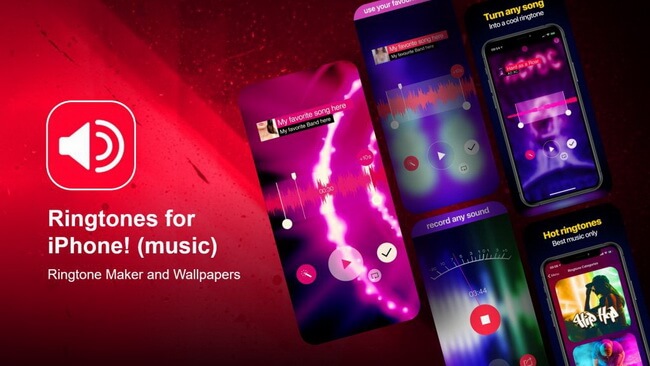
#삼. 링 앱
이것은 iOS 9.0 이상에서 실행할 수 있기 때문에 가장 호환되는 iPhone 벨소리 메이커 앱입니다. 그것은 당신의 iPhone을 위한 좋은 음악과 음색의 모음이 있는 무료 응용 프로그램입니다. 전체 앱은 10MB에 불과하지만 매일 증가하는 거대한 벨소리 라이브러리가 있습니다. 컴퓨터에 연결하지 않고도 iPhone에서 독립적으로 실행할 수 있습니다. 놀라운 기능은 비디오 파일에서 오디오를 추출하는 방법입니다. 그런 다음 오디오를 MP3 또는 M4R로 변환하여 iPhone 벨소리로 다듬습니다.
#4. 벨소리 HD
iOS 11.0 이상에서 원활하게 작동하는 무료 iPhone 벨소리 메이커입니다. 이것은 가장 큰 벨소리 모음이 있는 앱입니다. 벨소리 라이브러리는 다양한 범주와 장르로 정렬됩니다. 검색창에서 원하는 벨소리 종류를 검색할 수 있습니다. 벨소리는 또한 개인적인 느낌을 주는 다양한 테마로 정렬됩니다. 항상 최신 음악 파일로 가득 찬 트렌드 세그먼트가 있습니다. 대체로 이 앱은 사용자 지정 벨소리를 만드는 데 도움이 될 수 있습니다. 환상적인 음향 효과를 포함하고 오디오 파일을 다듬을 수 있습니다. 응용 프로그램은 일반적으로 사용자 친화적이며 초보자를 위한 인터페이스를 사용하기 쉽습니다.
2 부분. iTunes에서 iPhone 벨소리를 만드는 방법?
때로는 좋아하는 노래를 벨소리로 지정하고 싶지만 iPhone 벨소리 메이커에서는 이를 가능하게 할 수 없습니다. iPhone의 MP3 노래는 벨소리가 될 수 없으므로 다음으로 변환해야 합니다. M4R iTunes를 사용하여 포맷합니다. 즉, iTunes는 iPhone 벨소리 메이커이기도 합니다. 그러나 이것은 iTunes를 최신 버전으로 업데이트한 경우에만 작동합니다. iTunes 응용 프로그램에서 직접 iTunes를 업데이트할 수 있습니다. 이 전체 프로세스는 iPhone에서 수행할 수 없으며 USB 케이블을 사용하여 컴퓨터에 연결해야 합니다. 벨소리로 설정하려는 노래는 iTunes 음악 보관함에 있어야 합니다. iTunes로 iPhone 벨소리를 설정하려면 다음 단계를 따르십시오.
1 단계. 최신 버전을 엽니다. iTunes 컴퓨터의 앱. 그런 다음 iTunes 음악 보관함을 열고 벨소리로 설정하려는 노래를 찾으십시오.
2 단계. 원하는 특정 노래를 마우스 오른쪽 버튼으로 클릭하고 드롭다운 메뉴에서 "정보 입수"를 선택합니다.
3단계. 노래 길이를 30초로 조정할 팝업 메뉴가 나타납니다. 30초 동안 노래의 어떤 부분도 선택할 수 있습니다. 만족스러우면 오른쪽 하단에 있는 "확인"을 클릭합니다.
4단계. 벨소리 노래의 AAC 버전을 만들 시간입니다. 같은 노래를 마우스 오른쪽 버튼으로 클릭하고 "AAC 버전 만들기"를 선택합니다.
5단계. 변환된 노래는 iTunes 음악 라이브러리에 저장됩니다. 변환된 노래를 찾아 마우스 오른쪽 버튼으로 클릭하고 "Windows 탐색기에 표시"를 선택하거나 Mac인 경우 "Finder에 표시"를 선택합니다.
6단계. 이제 벨소리 노래가 iTunes 폴더에 있습니다. iTunes 폴더를 열고 노래를 마우스 오른쪽 버튼으로 클릭하여 확장자를 M4A에서 M4R로 변경합니다.
7단계. 이제 USB 케이블을 사용하여 iPhone을 컴퓨터에 연결하십시오. 그런 다음 iTunes를 사용하여 새 벨소리를 iPhone에 동기화합니다. "내 장치" 아이콘을 열고 "톤"을 선택하기만 하면 됩니다. 그런 다음 하단의 "톤 동기화"를 클릭합니다.
3 부. 보너스 : Apple 음악 노래를 iPhone 벨소리로 만드는 방법?
예, Apple Music 노래를 iPhone 벨소리로 만들 수 있지만 길고 복잡한 과정을 준비해야 합니다. M4R은 모든 iPhone 스마트폰의 벨소리 형식입니다. Apple Music 노래에는 DRM 보호 기능이 있어 iTunes에서 M4R로 변환할 수 없습니다. 따라서 iPhone 벨소리 메이커를 사용해야 합니다. 그러나 Apple Music 노래를 iPhone 벨소리 메이커로 어떻게 얻을 수 있습니까? 이 경우에는 다음을 수행해야 합니다. Apple Music 노래에서 DRM 보호 제거 Apple Music 변환기 소프트웨어 사용.
AMusicSoft 애플 뮤직 변환기 Apple Music 노래의 보호를 해제하고 MP3 형식으로 변환하여 컴퓨터에 저장할 수 있습니다. 컴퓨터에서 변환된 Apple Music 노래를 iPhone으로 보냅니다. iPhone에서 변환된 음악 파일을 iPhone 벨소리 메이커에 추가하고 벨소리를 만드세요. 이 응용 프로그램을 사용하면 iPhone에서 좋은 벨소리가 될 고품질 MP3 파일을 얻을 수 있습니다. 16X의 초고속 변환 속도를 가지고 있어 이 긴 프로세스를 더 짧게 만들 수 있습니다. MP3는 이 프로세스에 가장 호환되는 형식이지만 응용 프로그램은 AAC, WAV, FLAC 등과 같은 다른 형식을 제공할 수 있습니다.
이 변환기는 노래의 원래 ID 태그를 유지하기 때문에 출력 파일을 식별하는 데 도움이 됩니다. 응용 프로그램의 사용자 친화적인 인터페이스를 통해 Apple Music 노래를 프로그램으로 쉽게 가져올 수 있습니다. 이 프로그램은 Windows 및 Mac 컴퓨터와 호환되므로 편리합니다.
AMusicSoft로 Apple Music 노래를 iPhone 벨소리로 만드는 방법
1 단계. 컴퓨터에 프로그램을 설치합니다. 유효한 소스에서 다운로드했는지 확인하십시오. 응용 프로그램을 열면 Apple Music 노래를 가져오는 데 시간이 걸립니다.
2 단계. 기본 인터페이스에서 벨소리 노래를 선택합니다. 출력 형식을 MP3로 선택하고 소프트웨어에서 변환된 노래를 저장할 수 있는 폴더를 선택합니다.

3단계. 모든 매개변수가 올바른지 확인하고 "변환" 버튼을 클릭하십시오. 변환이 완료될 때까지 약간의 시간을 주십시오.

4단계. 이제 변환된 Apple Music 노래를 iPhone으로 보내십시오. Dropbox를 사용하는 것이 가장 쉬운 방법입니다. 변환된 Apple Music 노래를 컴퓨터의 Dropbox 계정에 업로드합니다. 그런 다음 iPhone에서 동일한 Dropbox를 열면 변환된 모든 Apple Music 노래를 찾을 수 있습니다.
5단계. iPhone에 최고의 iPhone 벨소리 메이커를 설치하고 엽니다. 변환된 노래를 Dropbox에서 벨소리 메이커로 가져와서 좋은 벨소리를 만드세요.
6단계. 마지막으로 Apple Music 노래를 벨소리로 설정합니다. 컴퓨터에서 "설정"으로 이동하여 "벨소리"를 선택한 다음 새로 만든 Apple Music 노래를 벨소리로 선택하십시오.
4 부. 개요
물론 아무도 다른 사람과 비슷한 벨소리를 갖고 싶어하지 않습니다. 이것이 iPhone 벨소리 메이커로 벨소리를 만들 수 있는 이유입니다. 벨소리 라이브러리에서 벨소리를 선택할 수 있는 소프트웨어입니다. 또는 사용자 지정 벨소리를 만드는 데 사용할 수 있습니다. 맞춤형 벨소리는 사람마다 벨소리를 설정할 수 있기 때문에 가장 좋습니다. 동시에 좋아하는 음악 파일을 듣는 것도 즐거울 것입니다. Apple Music 노래를 iPhone 벨소리로 만들 수도 있습니다. 위의 긴 절차를 주의 깊게 따르십시오. 중요한 부분은 DRM 보호를 제거하는 것입니다.
사람들은 또한 읽습니다
- Apple Music Replay를 받고 청취 습관을 확인하는 방법
- 왜 Apple Music에서 앨범을 분할할까요? 여기서 빠른 해결책을 알아보세요!
- Apple Music 대 Tidal: 어느 것이 더 나은 음악 서비스일까?
- 로컬 드라이브에 다운로드하여 Apple Music Linux를 즐기세요
- Apple Music에서 노래가 다운로드되지 않는 문제를 해결하는 9가지 솔루션
- Apple Music에서 노골적인 콘텐츠를 켜고 끄는 방법은?
- 2024 최고의 Apple 음악 및 iTunes 변환기(Windows 및 Mac)
- iTunes 보호 파일을 MP3로 변환하는 방법 [최신 업데이트]
로버트 패브리는 열렬한 블로거이며, 기술에 관심이 많은 열광자입니다. 그는 몇 가지 팁을 공유함으로써 여러분을 오염시킬 수도 있습니다. 그는 또한 음악에 대한 열정이 있으며, 이 주제에 대해 AMusicSoft에 글을 썼습니다.